 おかぴー
おかぴーこんにちは、WEBデザイナーのおかぴーです!
CSSを変更したり、カスタマイズした内容を自分以外の人にも共有できる便利なWordPressの機能、「プレビューリンク」についてご紹介します!
この機能は、公開する前にデザインがOKかを確認してもらったり、
その他「外観>カスタマイズ」で変更できる内容をWordPressのログイン権限がない人もリンクからアクセスして確認できるものです。
では、具体的な方法を見てみましょうー
目次
下書き保存・プレビューリンクの使い方
①「外観>カスタマイズ画面」から、CSSやその他のテーマでカスタマイズできる内容を変更した場合、赤枠で囲っている箇所が「公開」に変わります。
変更した内容を反映させたくない場合は、左上の「X」を押せばカスタマイズ画面から離脱できます。
では、あなたのブログでも実際に何かしら変更をしてみましょう。
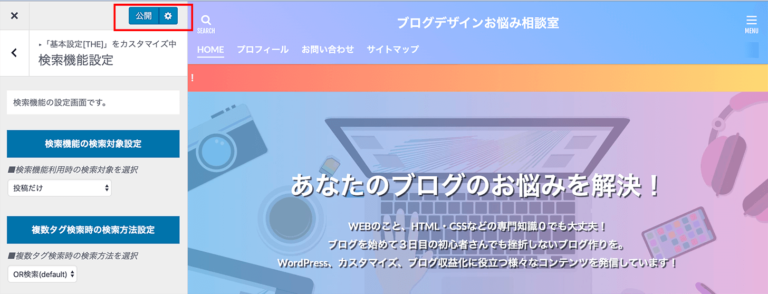
②次に、赤枠のボタンの右にある歯車を押して、「操作>下書きとして保存」を選択します。
「公開ボタン」が「下書きとして保存ボタン」に切り替わりますので、ボタンをクリック。
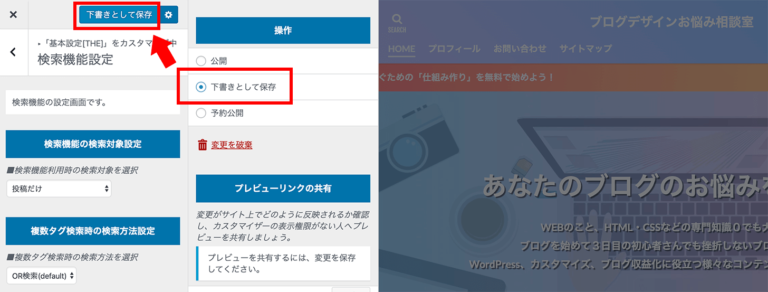
③「下書きとして保存しました」とボタンが切り替わり、「プレビューリンクの共有」に変更内容を閲覧できるURLが表示されます。
このURLを他の人に共有して、公開前の変更内容を確認してもらうことができます。
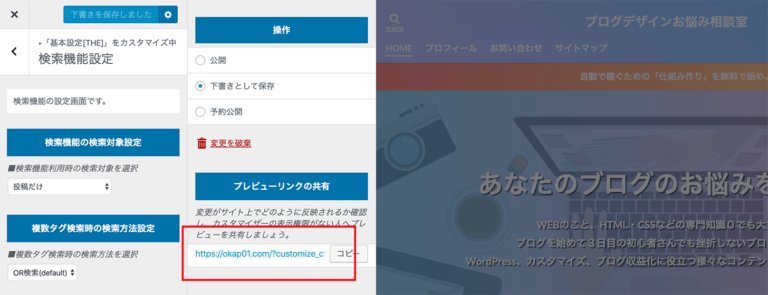
 みみこ
みみこ変更した内容は、他のページにも影響する可能性があるんですよね。サイト全体でOKか一緒に確認していきましょうね!
下書きを実際のブログに反映させる
下書きしたものを、実際に反映させるには「公開」を選択して、「公開ボタン」をクリックします↓
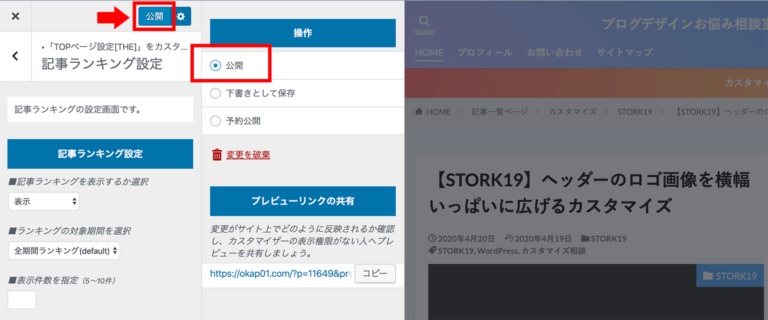
これだけ!
これでカスタマイズした内容を公開することができました!
あなたも全体のデザインを調整する時に、使ってみてくださいね!(*^ω^*)

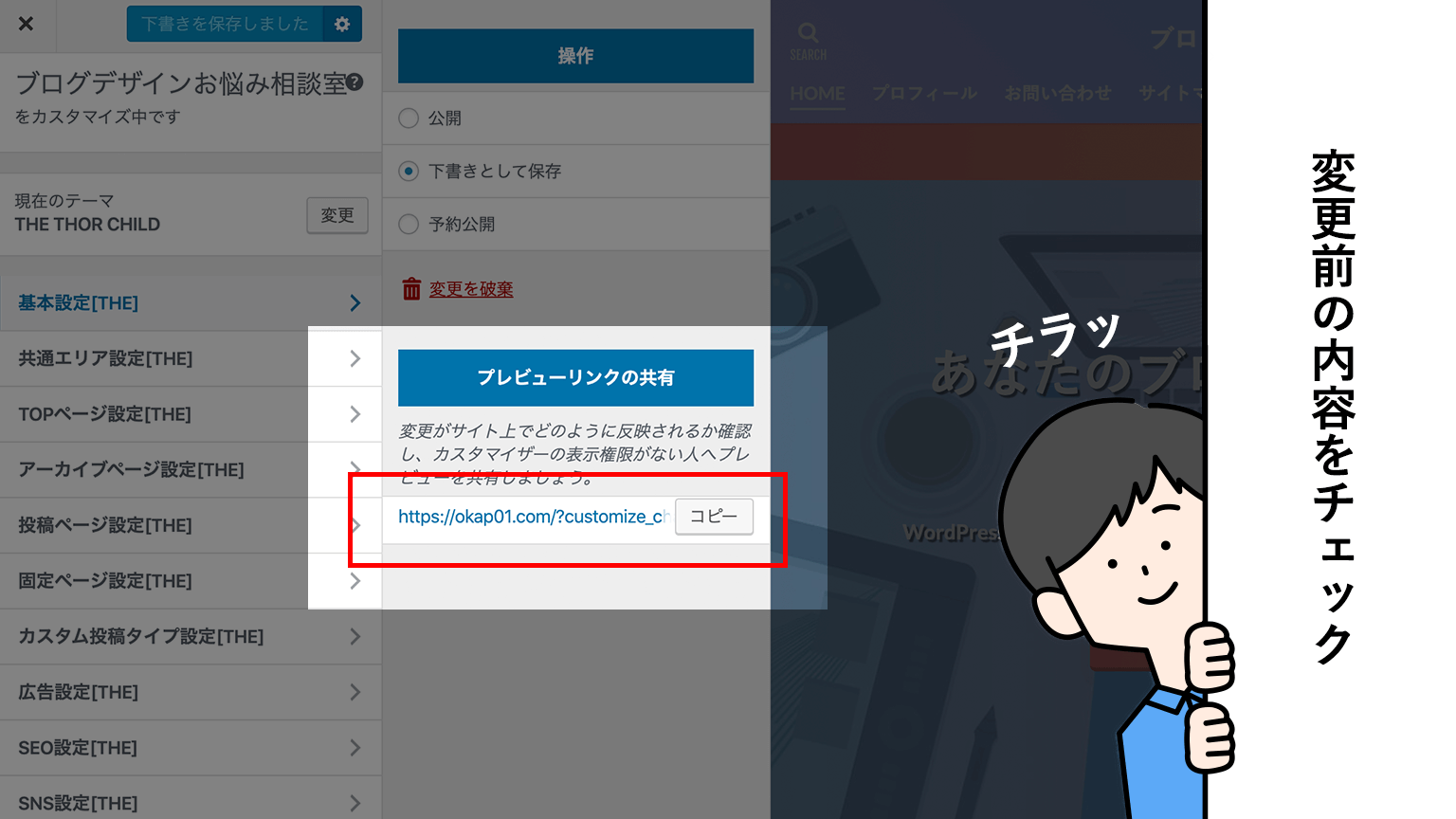
コメント